Pré-requis
- PHP 7.2.5 ou supérieur
- Modules PHP (activés par défaut, demandez à votre hébergeur si nécessaire) : pdo et pdo_mysql, ou l’extension mysqli
- MySQL version 5.5 ou supérieure, ou MariaDB
- SEOPress version gratuite 5.7 min
Installez Matomo On-Premise sur votre propre serveur
La première étape consiste à installer Matomo sur votre serveur en suivant la documentation officielle. Grâce à leur assistant d’installation très similaire à celui de WordPress, cela se fait facilement.
La seule chose importante à noter : à l’étape numéro 7 de l’assistant, ne vous souciez pas d’ajouter le code de suivi. Ignorez simplement cette étape pour terminer l’installation.
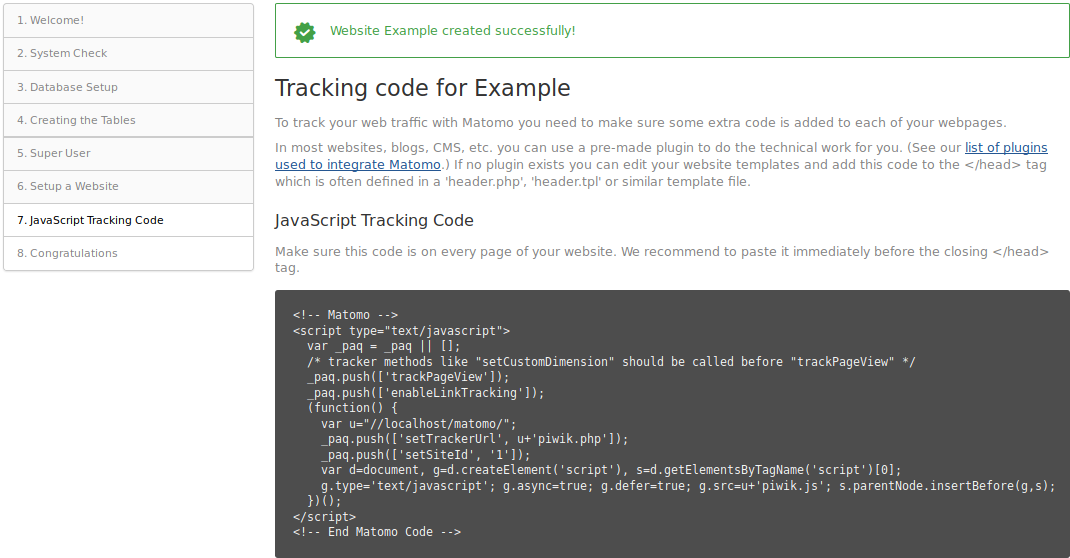
Utilisez SEOPress avec la version auto-hébergée de Matomo
Maintenant que vous avez installé Matomo, accédez à votre administration WordPress du site dont vous souhaitez suivre les visiteurs avec Matomo.
Assurez-vous que SEOPress est installé et activé (la version 5.7 est requise).
Ensuite, allez dans l’onglet SEO, Analytics, Matomo.
Cochez ces deux options :
- Activer le suivi Matomo
- Oui, installation auto-hébergée
Saisissez l’URL d’installation de Matomo dans le champ Saisissez votre ID de suivi, par exemple : matomo.example.com.
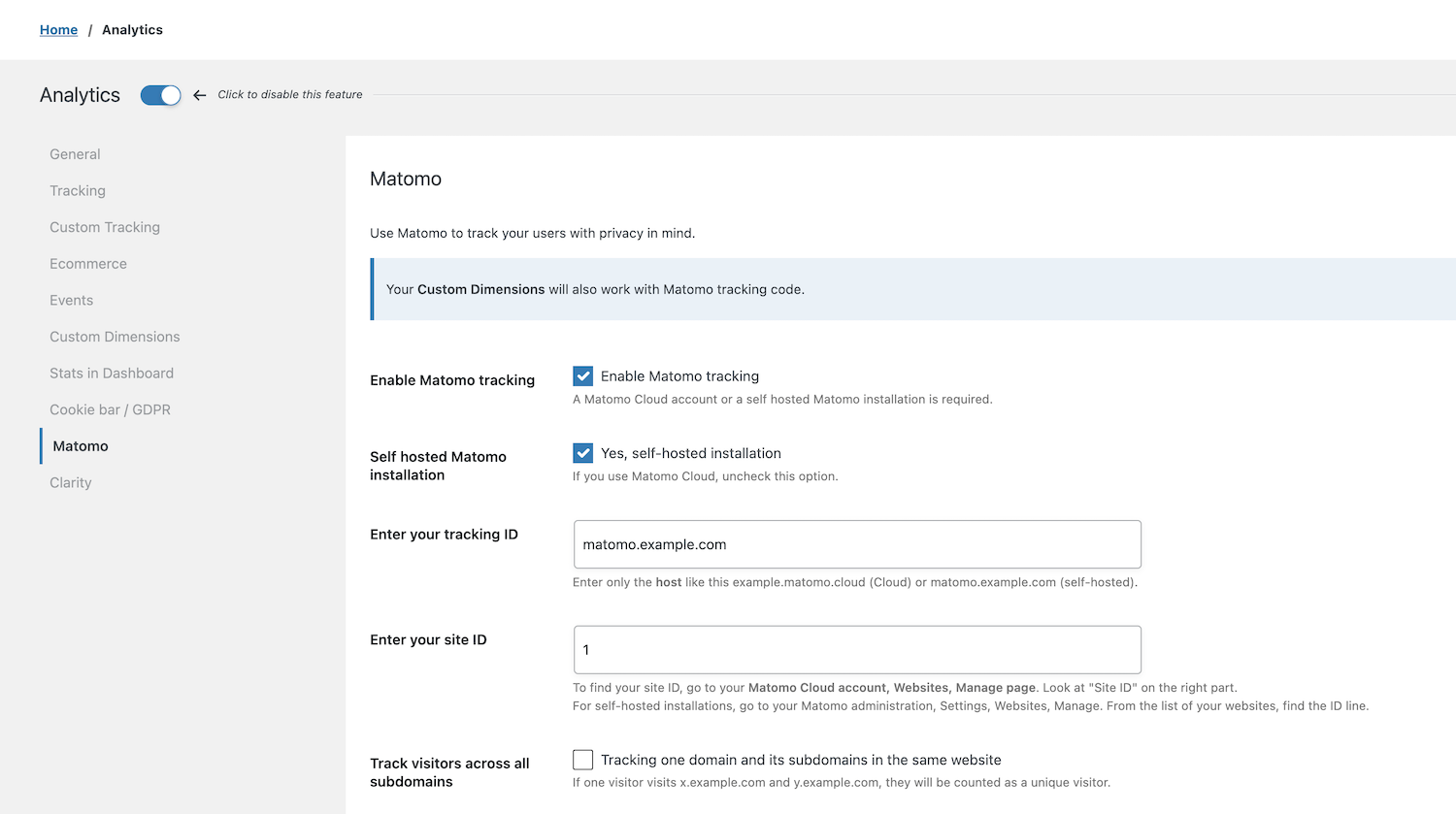
Entrez enfin votre ID de site. Pour le trouver, rendez-vous dans votre administration Matomo, cliquez sur Paramètres (icône de roue dans le coin supérieur droit de l’écran), Sites Web et Gérer.
Dans la liste des sites Web, copiez et collez votre ID.
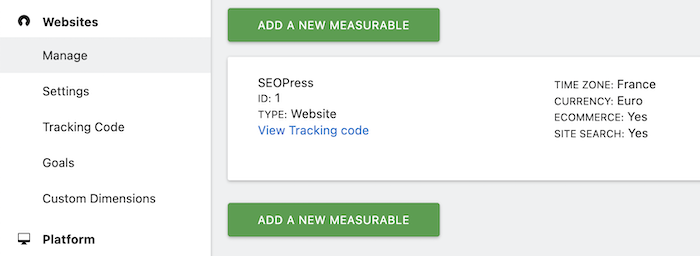
Sauvegarder les modifications.
Videz votre cache si nécessaire.
C’est tout !
Testez votre code de suivi
En utilisant un autre navigateur ou en mode navigation privée, naviguez sur votre site puis vérifiez à partir du tableau de bord Matomo, page Temps réel si tout fonctionne comme prévu.
Si le consentement de l’utilisateur est activé à partir de l’onglet SEO, Statistiques et mesures d’audience, Barre des cookies / RGPD, assurez-vous de cliquer également sur le bouton Accepter.